STEP7 v5.3 Программирование с помощью STEP7 V5.3. Руководство
Подождите немного. Документ загружается.

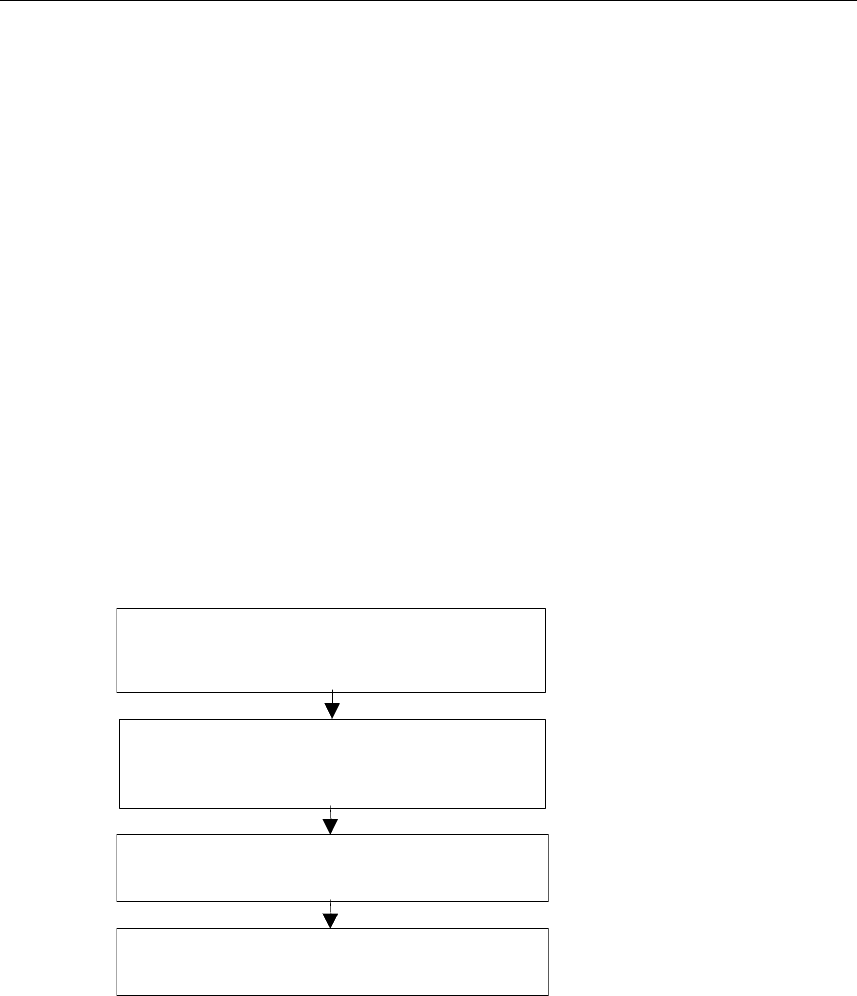
Проектирование сообщений
Программирование с помощью STEP 7 v5.3
A5E00261405-01
16-19
16.2.4 Создание и редактирование диагностических сообщений,
определенных пользователем
С помощью этой функции Вы можете сделать пользовательскую запись в
диагностический буфер и послать соответствующее сообщение, которое
создается в приложении для проектирования сообщений. Диагностические
сообщения, определенные пользователем, создаются с помощью системной
функции SFC52 (WR_USMSG), которая используется как блок сообщений. Вы
должны вставить вызов SFC52 в свою пользовательскую программу и
выделить ей идентификатор события.
Предпосылки
Перед созданием диагностического сообщения, определенного
пользователем, Вы должны:
• создать проект в SIMATIC Manager
• создать в этом проекте программу S7, которой Вы хотите назначить
сообщение
Основная последовательность действий
Для создания и отображения диагностического сообщения, определенного
пользователем, действуйте следующим образом:
В SIMATIC Manager выберите нужную про-
грамму S7 и запустите приложение для
sage
проектирования сообщений.
Создайте новое сообщение с номером,
именем (идентификатором) и текстами.
Введите сообщение в
д
иагностический б
у
фе
р
CPU, вызвав SFC 52.
Отображайте созданные вами сообщения с
помощью "CPU messages [Сообщения CPU]".

Проектирование сообщений
Программирование с помощью STEP 7 v5.3
16-20 A5E00261405-01
16.3 Конфигурирование сообщений для CPU
16.3.1 Как назначать номера сообщений для CPU
Сообщения CPU определяются уникальным номером. Это обеспечивается
назначением каждому CPU области номера. В отличие от назначения
номеров сообщения для проекта, не нужно назначать новую область номеров
новой программе. Следовательно, новая компиляция программы также не
требуется. Отметьте исключение, когда Вы копируете отдельный блок: В
таком случае Вы должны рекомпилировать программу для того, чтобы
реализовать
изменение номера сообщения.
Требования
• WinCC V6.0
• ProTool V6.0
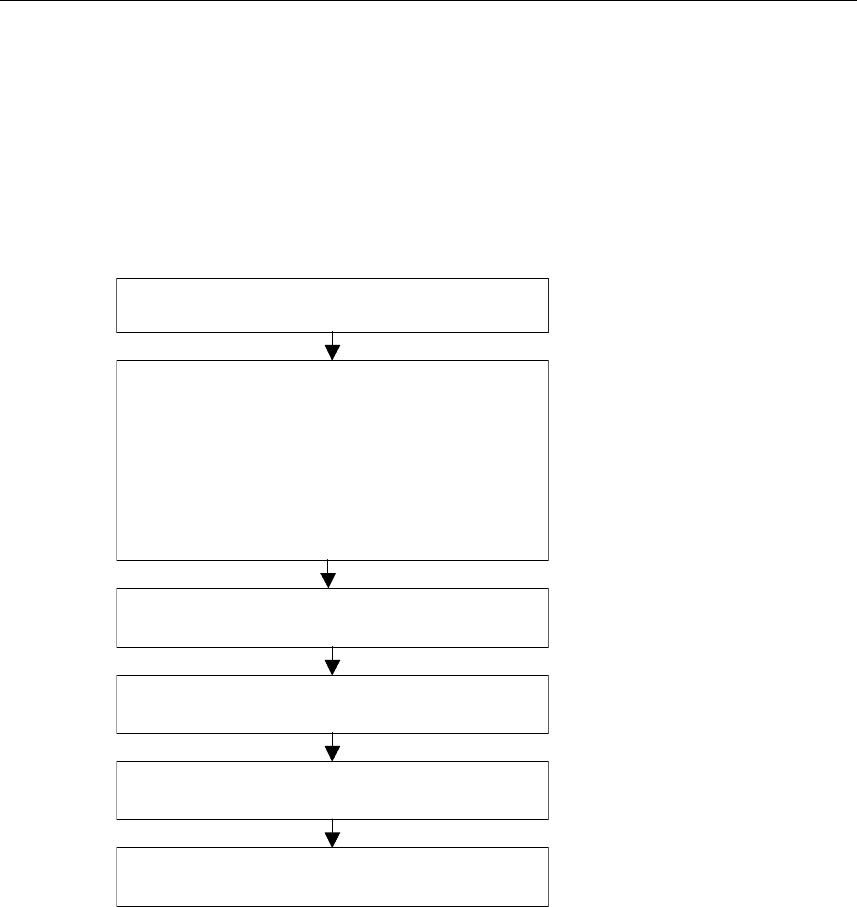
Проектирование сообщений
Программирование с помощью STEP 7 v5.3
A5E00261405-01
16-21
16.3.2 Назначение и редактирование сообщений, связанных с
блоками
16.3.2.1 Как создавать сообщения, связанные с блоками для CPU
Принцип действия
Выберите блок сообщения
Вызовите диалог конфигурации сообщений
Стандартный или для PCS7)
В FB создайте тип сообения с текстами и
атрибутами.
Назначьте экземплярный DB FB и измените
его как требуется.
Передайте конфигурационные данные в
базу данных WinCC.
Запрограммируйте тип FB.тип сообщения
•
Выберите и откройте FB, которому Вы хотите
назначить сообщение.
•
Заполните таблицу объявления переменных.
•
Запрограммирйте вызов блока сообщений
bl k ll i th
в списке команд FB.
Программирование блоков тип-сообщение (FB)
1 В SIMATIC Manager, выберите функциональный блок (FB) для которого
Вы хотите создать сообщение, связанное с блоком, и откройте его
двойным нажатием.
Результат: Откроется выбранный блок и появится окно ”LAD/STL/FBD”.
2 Заполните таблицу описания переменных. Вы должны продекларировать
соответствующие переменные в вызываемом функциональном блоке для
каждого блока сообщения, который вызывает функциональный блок.
Введите следующие переменные в
графу:
i. Для параметра "IN" введите символьное имя для
входа блока сообщения, например, "Meld01" (для
входа сообщения 01) и тип данных (может быть
”DWORD” без начальной величины).

Проектирование сообщений
Программирование с помощью STEP 7 v5.3
16-22 A5E00261405-01
ii. Для параметра "STAT" введите символьное имя для
блока сообщения, например, ”alarm” и
соответствующий тип данных, здесь ”SFB33.”
12. В разделе кода функционального блока вставьте вызов для выбранного
блока сообщения, здесь ”CALL alarm”, и закончите Ваш ввод
RETURN.
Результат: Переменные ввода для вызывающего блока сообщения
(здесь SFB 33) показаны в разделе кода функционального блока.
13. Назначьте символьное имя в step 2. для входа блока сообщения, здесь
"Mess01," переменной ”EV_ID”.
Результат: Флаг появится в графе "Имя” для параметра "IN", если графа
не выбрана. Выбранный блок затем установите как блок типа сообщение .
Необходимые системные атрибуты (например, S7_server и
S7_a_type) и
соответствующие величины назначаются автоматически (Замечание: для
некоторых SFC Вы назначаете системные атрибуты для параметра "IN"
сами. Для этого выберите команду меню Edit > Object Properties
(Редактировать>Свойства объекта) и затем выберите таблицу
"Атрибуты").
Внимание: Если Вы вызвали FB, который содержит мультиэкземпляры и
сконфигурированные сообщения вместо SFB, Вы должны также
сконфигурировать сообщения этого FB в вызывающем блоке
.
14. Повторите шаги 2. до 4. для вызова блоков сообщения в этом
функциональном блоке.
15. Сохраните блок, используя команду меню File > Save.
16. Закройте окно ”LAD/STL/FBD".
Открытие диалогового окна для проектирования сообщений
• Выберите блок сообщения и затем команду меню Edit > Special Object
Properties > Message в SIMATIC Manager.
Результат: Открывается диалоговое окно для проектирования
сообщений STEP 7 (стандартное диалоговое окно). Информацию об
открытии функции проектирования сообщений PCS7 можно найти в
разделе Проектирование сообщений PCS7.

Проектирование сообщений
Программирование с помощью STEP 7 v5.3
A5E00261405-01
16-23
Редактирование шаблона сообщений
1 Выберите нужный блок сообщения
2 Введите требуемый текст или нужные атрибуты.
В диалоговом окне "Конфигурирование сообщений", Вы можете нажать на
кнопку "More" (Более) и ввести текст сообщения и дополнительный текст в
таблице "Default Texts". Если Вы выбрали многоканальный блок
сообщений (например, ”ALARM_8”), то Вы можете назначить свой
собственный текст сообщения каждому субномеру.
3 Если текст
или атрибуты для экземпляра не будут изменяться, Вы можете
заблокировать их в шаблоне сообщения.
Создание экземплярного блока данных
1 Когда Вы создали шаблон сообщений, Вы можете связать с ним
экземплярные блоки данных и отредактировать для этих блоков данных
сообщения, относящиеся к экземплярам. Чтобы сделать это, откройте в
SIMATIC Manager блок, который должен вызывать ваш предварительно
спроектированный функциональный блок, например, ”OB1”, дважды
щелкнув на нем. В открывшемся разделе кодов ОВ введите вызов
(”CALL”),
имя и номер подлежащего вызову FB и экземплярного DB,
который Вы хотите связать с этим FB. Подтвердите ваш ввод нажатием
RETURN.
Пример: Введите ”CALL FB1, DB1”. Если DB1 еще не существует,
подтвердите приглашение создать экземплярный DB, нажав ”Yes [Да]”.
Результат: Экземплярный DB создан. В разделе кодов ОВ отображаются
входные переменные соответствующих FB, здесь, например, ”Mess01”, и
номер сообщения, выделенный системой, здесь ”1”.
o Сохраните
ОВ с помощью команды меню File > Save [Файл > Сохранить]
и закройте окно ”LAD/STL/FBD (LAD/STL/FBD.
Редактирование сообщений
1 В SIMATIC Manager выделите созданный экземплярный DB, например,
”DB1”, и выберите команду меню Edit > Special Object Properties >
Message [Редактировать > Специальные свойства объекта >
Сообщение], чтобы открыть диалоговое окно для проектирования
сообщений.
Результат: Открывается диалоговое окно "Message Configuration
[Проектирование сообщения]" и отображается выбранный экземплярный
DB с номером сообщения, выделенным системой.
2 Введите требуемые изменения для соответствующего экземплярного DB
в нужные закладки и, если
хотите, добавьте другое устройство
отображения. Выйдите из диалогового окна, нажав ”OK”.
Результат: Проектирование сообщения для выбранного экземплярного
DB завершено.”
Передача спроектированных данных
• Передайте спроектированные данные в базу данных WinCC (через
конфигурацию соединения PLC-OS) или в базу данных ProToolEditing.
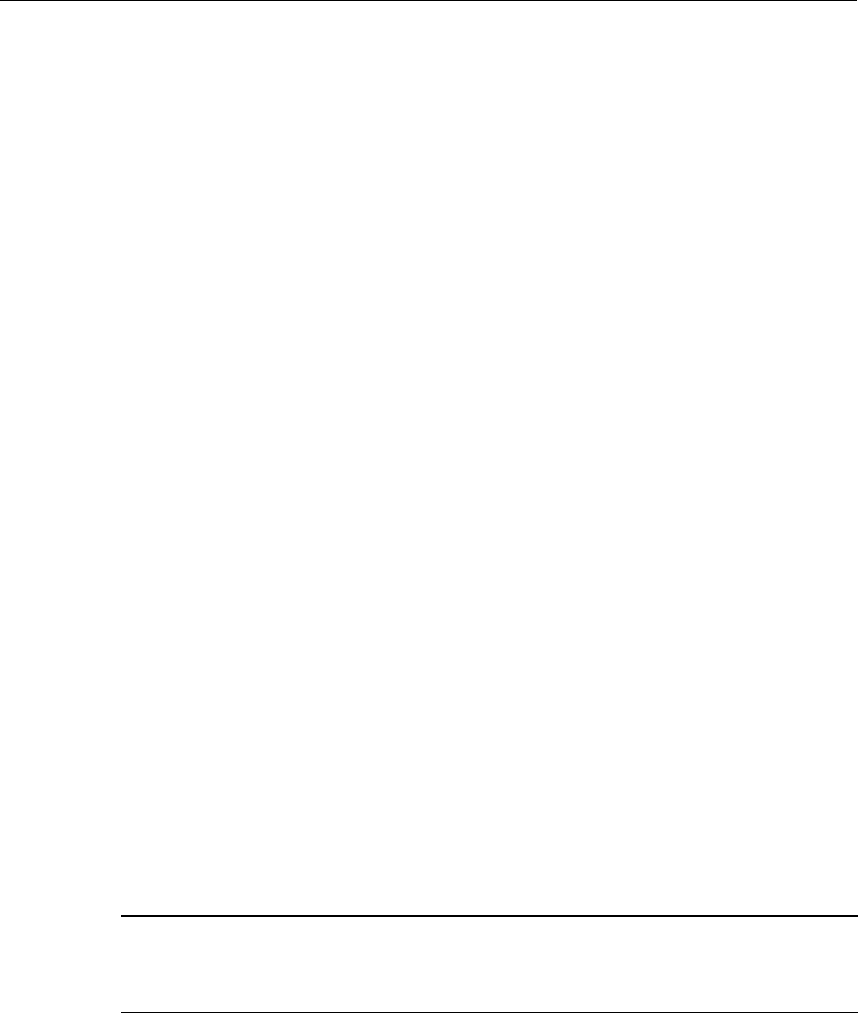
Проектирование сообщений
Программирование с помощью STEP 7 v5.3
16-24 A5E00261405-01
16.3.2.2 Как редактировать сообщения, связанные с блоками для
CPU
1 Выберите блок сообщения и затем команду меню Edit > Special Object
Properties > Message для вызова конфигурационного сообщения.
2 Введите необходимый текст в графах "Default Texts [Тексты по
умолчанию]" и "Additional Texts [Дополнительные тексты]".
Вы можете нажать кнопку "More" и ввести необходимый текст (с
переносом строк) в диалоговых окнах "Default Texts" и "Additional Texts".
Результат: Вы создали стандартное сообщение.
16.3.2.3 Как конфигурировать сообщения PCS 7 для CPU
Для редактирования шаблонов сообщений и сообщений на устройствах
WinCC (с V6.0), функция конфигурирования сообщений PCS7 в STEP 7
обеспечивает метод:
• Упрощение конфигурации устройств отображения
• Упрощение входных атрибутов и текстов для сообщения
• Убедитесь, что сообщения стандартизированы.
Как открыть функцию конфигурирования сообщений PCS7
1. В SIMATIC Manager, выберите блок (FB или DB), где Вы хотите
редактировать тексты сообщений. Выберите команду меню Edit > Object
Properties (Редактировать>Свойства объекта) чтобы открыть
диалоговое окно для ввода системных атрибутов.
2. В показанной таблице введите системный атрибут ”S7_alarm_ui” и
величину: ”1” (величина 0 недоступна в инструментах конфигурации
сообщений PCS7). Свойства параметров можно установить в
LAD/STL/FBD. DB генерируется позже и назначается соответствующему
FB, использует его установки, но их можно изменить, используя
собственные установленные атрибуты, независимые от типа сообщения
(FB).
Замечание
Когда Вы вводите системные атрибуты, выполняется синтаксическая
проверка. Ошибки выделяются красным.
3. Выйдите из диалогового окна, нажав ”OK.”
4. Выберите команду меню Edit > Special Object Properties > Message
[Редактировать > Специальные свойства объекта > Сообщение].
Результат: Откроется диалоговое окно "Конфигурирование сообщений
PCS7".
Редактирование шаблонов сообщения
1 В SIMATIC Manager, выберите FB, где Вы хотите редактировать
текстовые сообщения, и откройте диалоговое окно конфигурирования
сообщения PCS7.
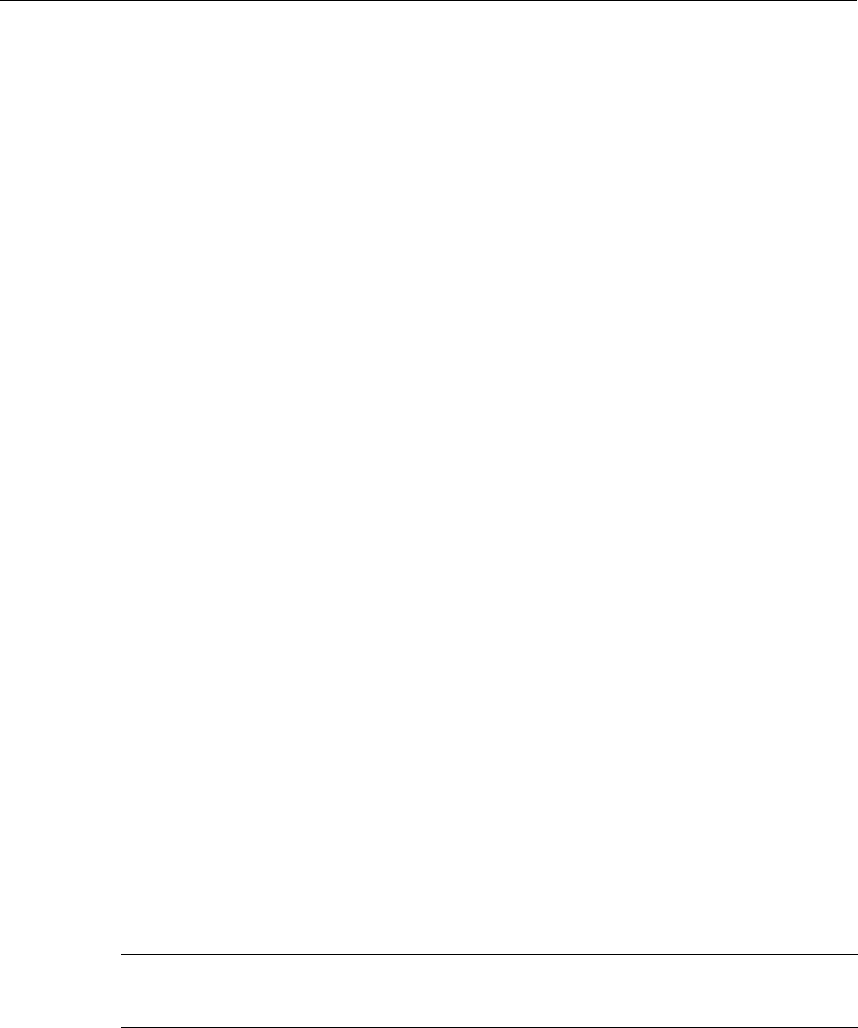
Проектирование сообщений
Программирование с помощью STEP 7 v5.3
A5E00261405-01
16-25
2 Нажмите на "More [Более]» для того, чтобы открыть "Message text block
[Блок текста сообщения]». Заполните текст для компонентов сообщения
"Origin," "Area OS," и "Batch ID."
3 Введите класс сообщения и текст для всех используемых блоков
сообщений и определите, должно ли каждое событие квитироваться
индивидуально.
4 Для элементов сообщений, которые применяются для всех экземпляров и
не могут быть изменены, активируйте
бокс выбора "Locked
[Блокировать]".
Редактирование сообщений
1. Откройте SIMATIC Manager. Выберите экземпляр DB, чей текст
сообщения Вы хотите редактировать и откройте функцию
конфигурирования сообщения PCS7.
2. Не редактируйте экземплярные сообщения, которые не заблокированы.
16.3.3 Назначение и редактирование сообщений, относящихся к
символам
16.3.3.1 Как назначать и редактировать сообщения, относящиеся к
символам, для CPU
Сообщения, относящиеся к символам (SCAN) назначаются напрямую сигналу
в таблице символов. Разрешенные сигналы имеют Булевские адреса: входы
(I), выходы (Q), и битовая память (M). Вы можете назначать эти сигналы
различным атрибутам, текстам сообщений и до 10 ассоциативных величин с
функцией конфигурирования сообщений. Вам легче это выполнить, выбрав
сигналы из таблицы символов путем установки фильтров.
С
помощью сообщения, относящегося к символам, Вы можете сканировать
сигнал в определенный интервал времени для того, чтобы определить, было
ли изменение сигнала.
Замечание
Интервал времени зависит от используемого CPU.

Проектирование сообщений
Программирование с помощью STEP 7 v5.3
16-26 A5E00261405-01
Основная процедура
Создайте таблицу символов
д
ля Вашей
программы S7, сипользуя редактор символов.
Выберите символ, для которого Вы хотите
создать сообщение.
Откройте диалоговое окно конфигурации
сообщений и создайте сообщение.
Сгенерируйте системные блоки данных (SDB).
В процессе обработки сигнал, для которого Вы конфигурируете сообщения,
проверяется асинхронно с Вашей программой. Проверка выполняется в
сконфигурированный интервал времени. Сообщения показаны на
назначенном устройстве отображения.
Внимание:
Если Вы хотите назначить или отредактировать сообщения, относящиеся к
символам, и в процессе работы Вы заранее скопировали символы из одной
символьной таблицы в другую, Вы затем можете закрыть первую таблицу, так
как больше не нуждаетесь в работе с ней. В противном случае, Вы не
сможете сохранить сконфигурированное сообщение. При таких
условиях
последний ввод в диалог конфигурации сообщений будет утерян.
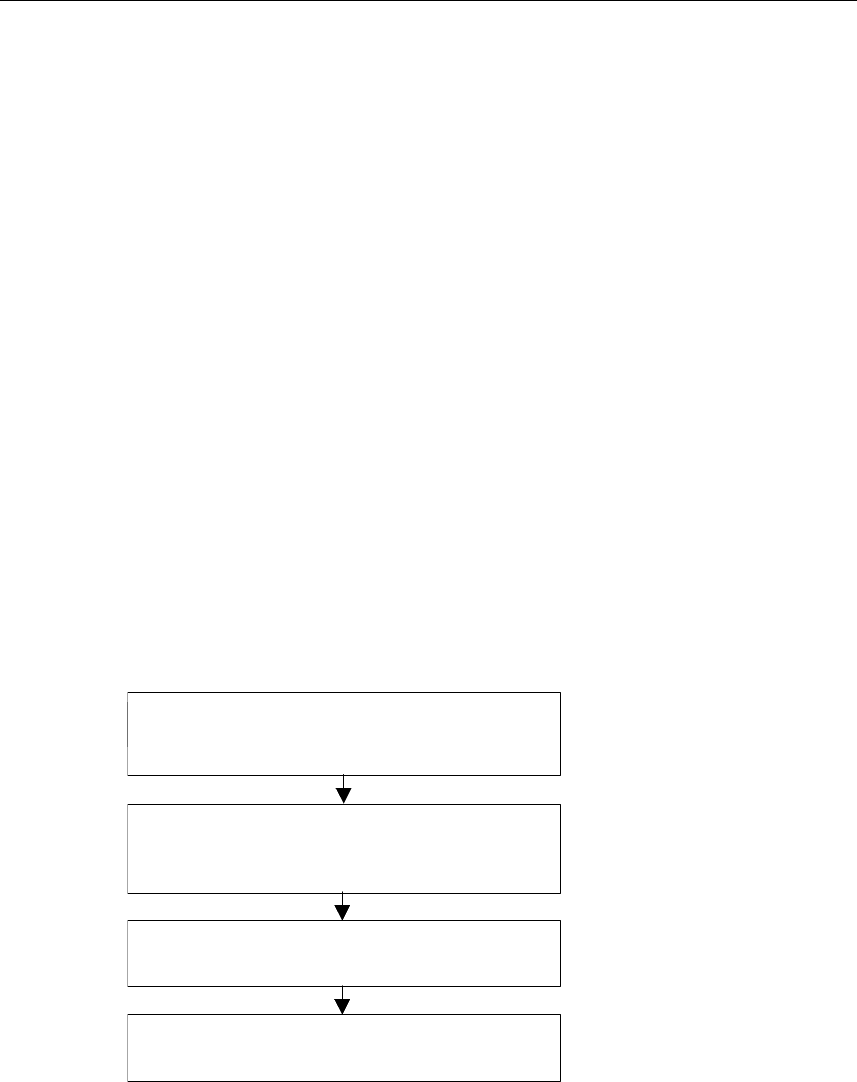
Проектирование сообщений
Программирование с помощью STEP 7 v5.3
A5E00261405-01
16-27
16.3.4 Создание и редактирование диагностических сообщений,
определенных пользователем
Используя эту функцию, Вы можете написать пользовательский ввод в буфер
диагностики и послать соответствующее сообщение, которое Вы создаете в
приложении конфигурирования сообщения. Диагностические сообщения,
определенные пользователем, создаются посредством системной функции
SFC52 (WR_USMSG; Класс ошибки A или B), которая используется как блок
сообщения. Вы должны вставить вызов для SFC52 в свою пользовательскую
программу и разместить его
в ID.
Требования
Перед тем, как Вы создаете диагностическое сообщение, определенное
пользователем, Вы должны выполнить следующее:
• Создать проект в SIMATIC Manager
• Создать программу S7/M7 в проекте, в который Вы хотите назначить одно
или более сообщений.
Основная процедура
Для создания и отображения диагностического сообщения, определенного
пользователем, выполните следующее:
В SIMATIC Manager выберите требуемую
программу S7 и запустите приложение
кон
ф
иг
ур
ации сообщений.
Создайте новое сообщение с номером,
именем (идентификатором) и текстами.
Введите сообщение в диагностический
буфер CPU, вызвав SFC 52.
Отобразите сообщения, созданные Вами
через "CPU messages [Сообщения CPU]".
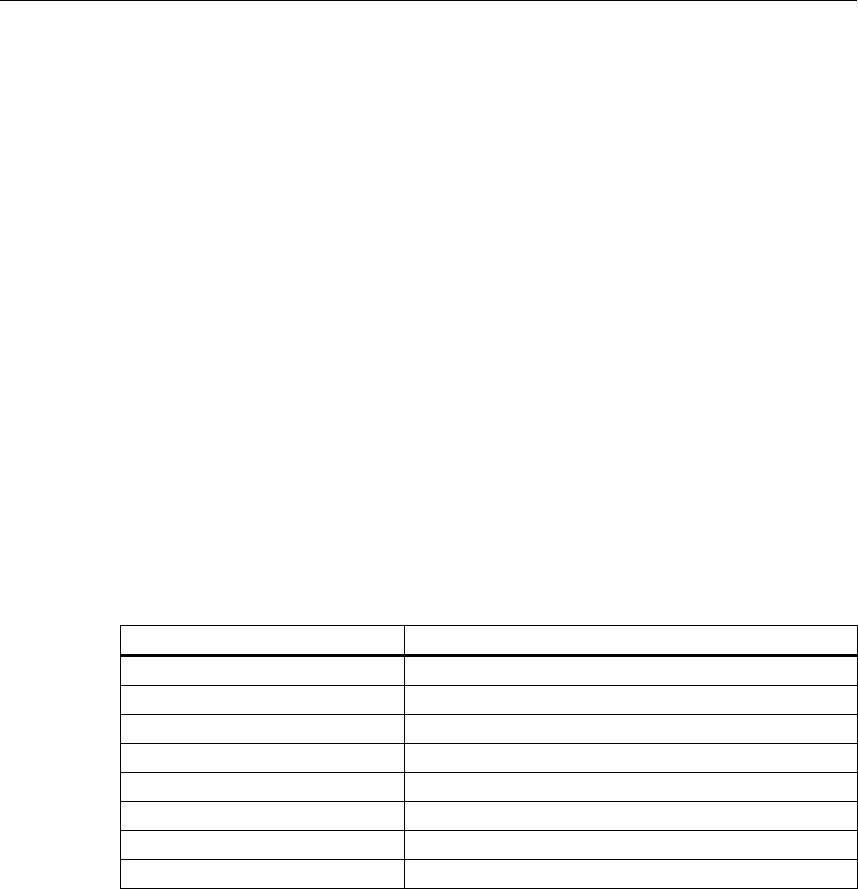
Проектирование сообщений
Программирование с помощью STEP 7 v5.3
16-28 A5E00261405-01
16.4 Советы для редактирования сообщений
16.4.1 Добавление связанных величин в сообщения
Для добавления текущей информации (такой как процесс) в относящиеся к
блокам и относящиеся к символам сообщения, Вы можете вставить
связанные величины в любую точку текста сообщения.
Для добавления величин проделайте следующее:
1. Создайте блок со следующей структурой:
@<Номер связанной величины><тип элемента><код формата>@.
• Вставьте этот блок в текст сообщения туда, где будет показана связанная
величина.
Тип элемента
Этот параметр назначается как уникальный идентификатор типа данных
связанной величины:
Тип элемента Тип данных
Y BYTE
W WORD
X DWORD
I Integer
D Integer
B BOOL
C CHAR
R REAL
Тип элемента уникален и определяет тип данных, передаваемых PLC. Он не
используется для приведения типов.
